
この記事は「MOS Excel Associate/Expert」の資格を保有し、実務でもExcelで業務効率化ツールの開発・運用を行っているサイト管理人が執筆しています。
今回はエクセルを使う上で避けては通れない重要項目、「数式」タブ内の機能について解説していきます。数式(関数)という言葉に抵抗がある方は多いかもしれませんが、この記事の目的は”どんな事ができるのかを知る”ことですので、肩の力をぬいて見てくださいね。
機能の概要を理解しておくと、今後の学習効率を上げることができますので是非ご一読下さい。
MOS取得を目指す方には、私自身も使用した「本番形式で学べる問題集付き参考書」が特におすすめです。
試験の出題傾向に沿って効率よく学習できるので、初めての受験でも安心です。
数式タブの機能

数式タブには、数式や関数を使ってデータを計算・分析するための機能があります。このタブでは、「数式の入力」「関数の挿入」「名前の定義」「エラーのチェック」などを行うことができます。
関数ライブラリ

数式関数ライブラリは、さまざまな関数を簡単に挿入・使用できます。関数ライブラリから入力すれば、1から関数式を入力する必要がなくなります。(ただし、一度に使用できる関数は1種類のみ)
エクセルで使える関数を検索し、使用したい関数を選択することでその関数を使用することができます。直接関数式を入力するのではなく、エクセルがナビゲーションしてくれるため、初心者でもさまざまな関数を使用することができます。
選択範囲内の数値の合計を表示する関数を入力します。オプション(▼)を開くと選択範囲内の「平均」「最大値」「最小値」なども選択できます。
最近使用した関数を表示し、選択により入力することができます。新規でエクセルを開いた状態では、以下の関数が表示されています。
- SUM:合計
- HYPERLINK:特定のセルやサイトなどへリンクを作成
- AVERAGE:平均
- IF:条件にあわせて表示を変更
- COUNT:数字の入力してあるセルを数える
- MAX:最大値
- SIN:三角関数のsin(サイン)を計算
- SUMIF:指定した条件に当てはまる値の合計
- PMT:ローンの定期支払額を算出
- STDEV:標準偏差の推定値を計算
定義された名前

定義された名前には、複数のセル範囲や数式に名前をつけて管理する機能です。名前をつけたセル範囲は、数式を使用する際などにその名前を入力して使用することができます。
ワークシート分析

ワークシート分析は、ワークシートの数式を管理し、エラーを確認することができます。
計算方法

計算方法は、ワークシートの計算設定を管理する機能です。数式の計算を手動または自動に設定したり、特定のシートやブック全体の再計算を行うことができます。
計算方法を手動または自動、テーブル以外自動に設定できます。エクセルの初期設定では「自動」になっており、参照セルの値が変更されると再計算されるようになっています。
ブック内のすべてのシートの計算を強制的に再実行します。
現在のシートの計算を強制的に再実行します。手動計算モードで特定のシートだけを更新したい場合に使用します。
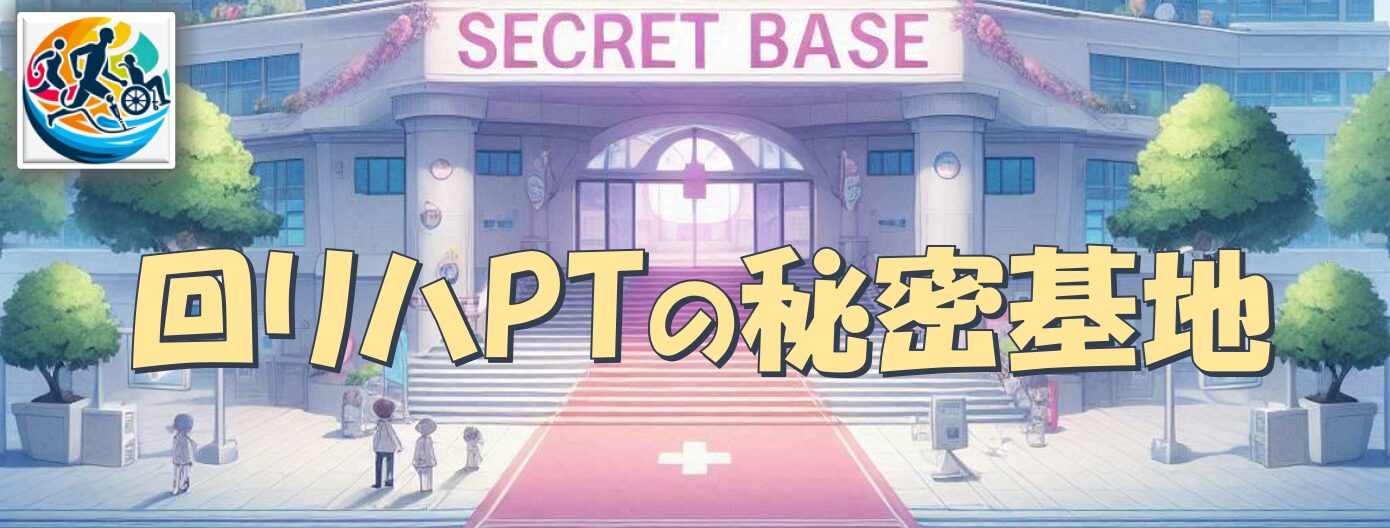


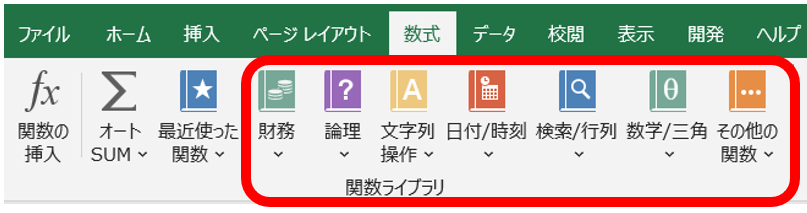
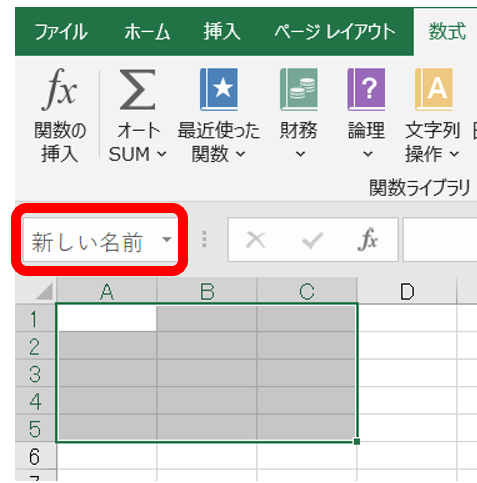
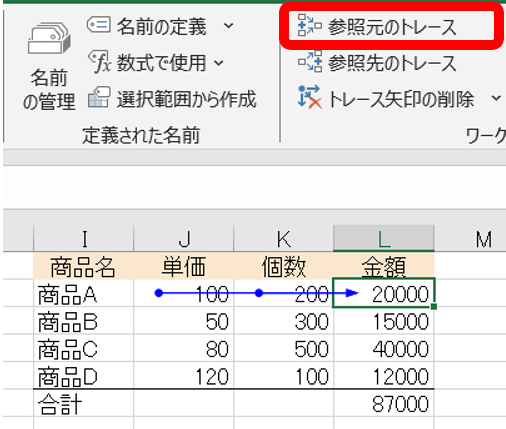
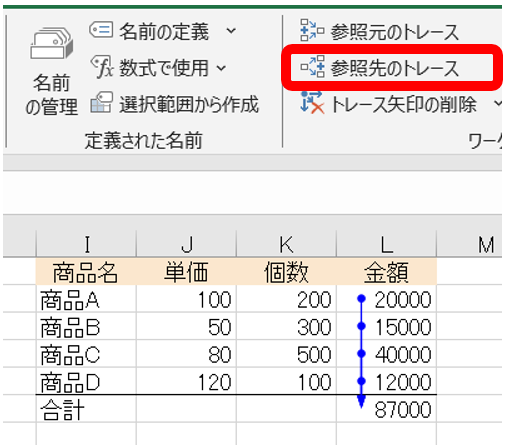


コメント